Over menu en modus
Er zijn twee modi beschikbaar in Web Image Monitor: de gastmodus en de beheerdersmodus.
De items die worden weergegeven kunnen per printertype verschillen.
Gastmodus
In de gastmodus kunt u de printerstatus, de afdrukinstellingen en de status van afdruktaken bekijken, maar kunt u geen printerinstellingen wijzigen.
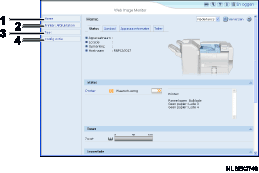
Home
Hier worden de tabbladen [Status], [Voorraad], [Apparaatinformatie] en [Teller] weergegeven. Meer details over het tabbladmenu vindt u in het werkgebied.
Printer: Afdruktaken
Hiermee kunt u een lijst met testafdrukken, beveiligde afdrukken, uitgestelde afdrukbestanden en opgeslagen afdruktaken weergeven.
Taak
Hiermee kunt u alle afdrukbestanden weergeven.
Configuratie
Hiermee kunt u de huidige printerinstellingen en de netwerkinstellingen weergeven.
Beheerdersmodus
In de beheerdersmodus kunt u diverse printerinstellingen configureren.

Home
Hier worden de tabbladen [Status], [Voorraad], [Apparaatinformatie] en [Teller] weergegeven. Meer details over het tabbladmenu vindt u in het werkgebied.
Printer: Afdruktaken
Hiermee kunt u een lijst met testafdrukken, beveiligde afdrukken, uitgestelde afdrukbestanden en opgeslagen afdruktaken weergeven.
Taak
Hiermee kunt u alle afdrukbestanden weergeven.
Adresboek
Hier kunt u gebruikersgegevens registreren, weergeven, wijzigen en verwijderen.
Configuratie
Hier kunt u systeeminstellingen voor de printer, interface-instellingen en beveiligingsinstellingen opgeven.
Apparaat resetten
Klik op deze knop om de instellingen van de printer te herstellen. Als een afdruktaak wordt verwerkt, worden de instellingen van de printer hersteld nadat de afdruktaak is voltooid. Deze knop bevindt zich op de bovenste pagina.
Printertaak resetten
Klik op deze knop om de instellingen van afdruktaken die worden verwerkt en afdruktaken in de wachtrij te herstellen. Deze knop bevindt zich op de bovenste pagina.

